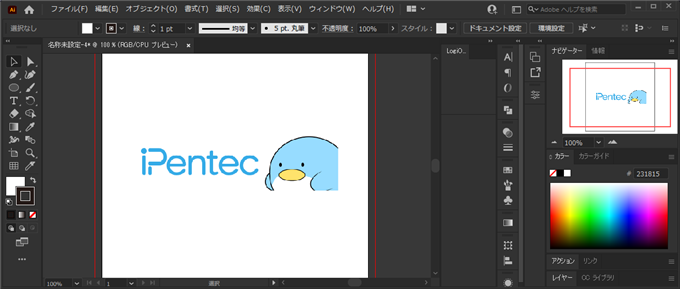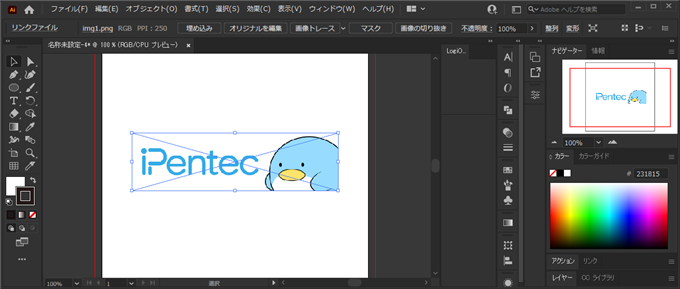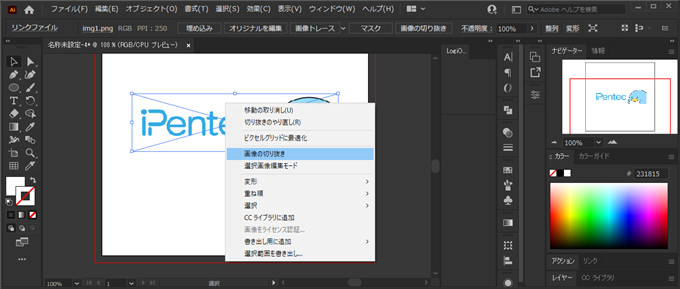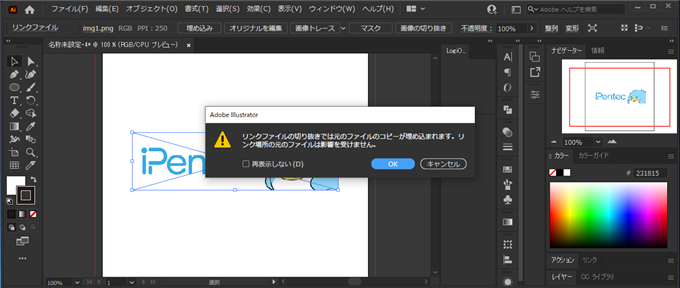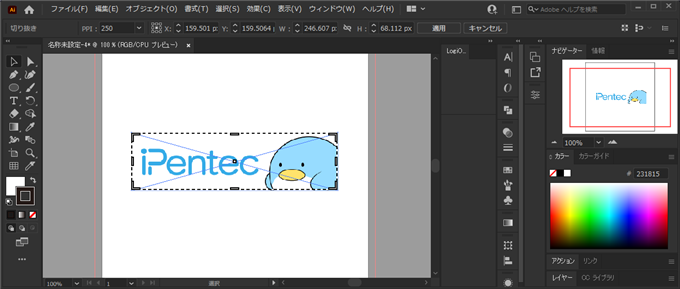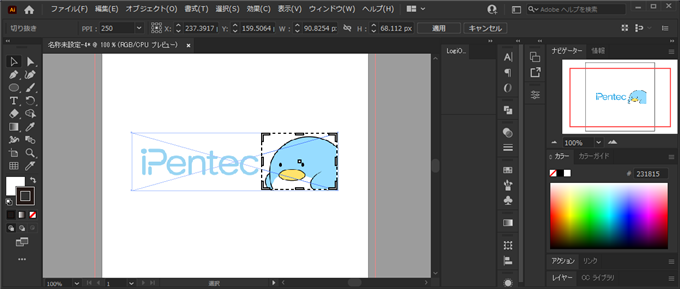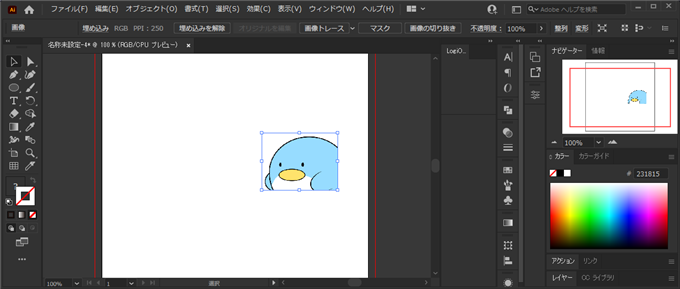Illustratorでキャンバスに配置したラスタ画像をトリミングする手順を紹介します。
手順
キャンバスに画像(BMPやPNG形式のラスタ画像)を配置します。
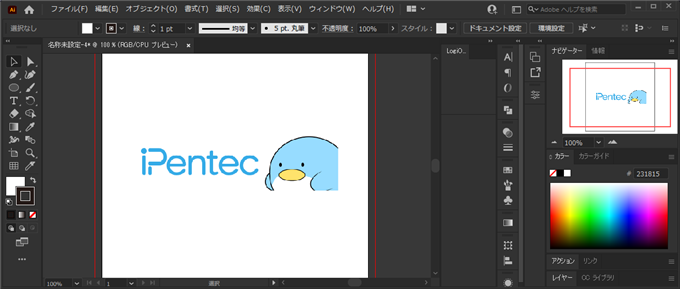
[選択ツール]で配置した画像をクリックして選択します。
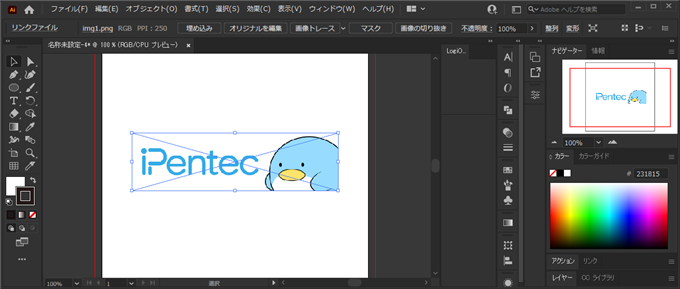
画像を選択した状態で、ウィンドウ上部のツールバーを確認します。ツールバーに[画像の切り抜き]ボタンが表示されています。ボタンをクリックします。

または、マウスポインタを右クリックし、ポップアップメニューを表示します。メニューの[画像の切り抜き]の項目をクリックします。
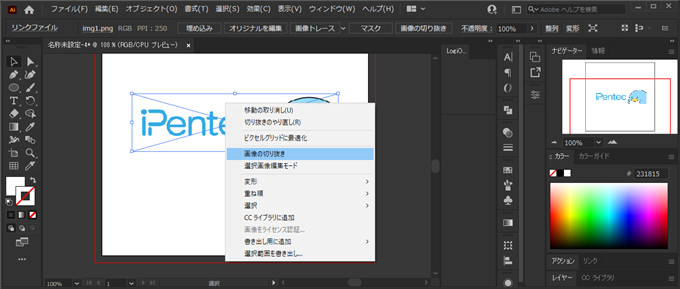
下図の[リンクファイルの切り抜きでは元のファイルのコピーが埋め込まれます。リンク場所の元ファイルは影響を受けません]のダイアログが表示されます。
[OK]ボタンをクリックして続行します。
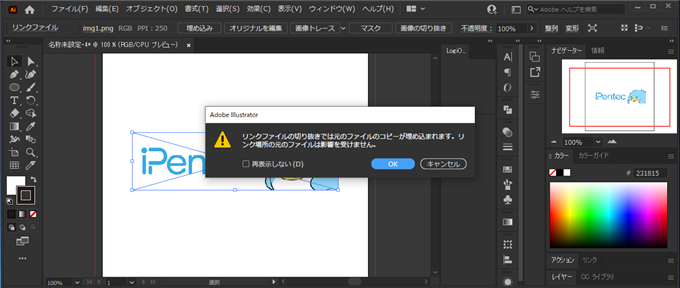
画像のオブジェクト上にトリミングのための枠が表示されます。~\
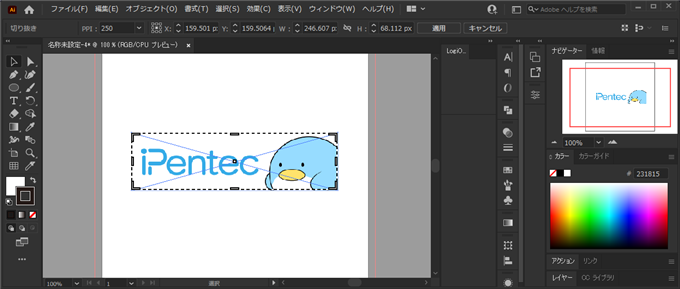
枠の周囲のハンドルをドラッグして、枠のサイズを変更してトリミングする部分を囲みます。
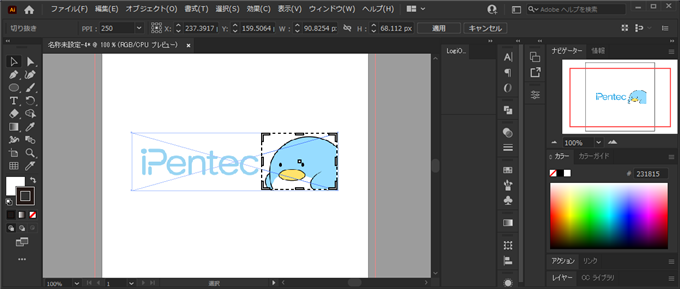
トリミングする範囲が決まったら、ウィンドウ上部のツールバーの[適用]ボタンをクリックします。
または、[Enter]キーを押すことでもトリミング領域を確定できます。

トリミングが実行され、選択された領域で画像が切り抜かれます。
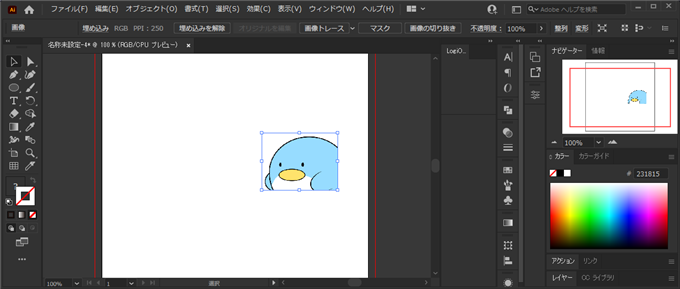
ラスタ画像のトリミングができました。
著者
iPentecのメインデザイナー
Webページ、Webクリエイティブのデザインを担当。PhotoshopやIllustratorの作業もする。
最終更新日: 2021-06-20
作成日: 2021-06-19